ps熔巖碎塊字
時間:2024-02-29 22:30作者:下載吧人氣:31
熔巖字重點是紋理部分的制作,用到的濾鏡比較多,自己需要細(xì)心一點,把巖石的紋理做出來,如果嫌麻煩可以去網(wǎng)上下載一些紋理素材,直接使用。
最終效果

<圖1>
1、制作文字效果之前,需要先制作一些紋理。新建一個1024* 768像素的文件,新建一個圖層,按字母鍵“D”把前背景顏色復(fù)位到默認(rèn)的黑白,執(zhí)行:濾鏡 > 渲染 > 云彩,效果如下圖。

<圖2>
2、執(zhí)行:濾鏡> 像素化 > 點狀化,大小設(shè)置為15,如圖3,確定后按Ctrl + Shift + U 去色。然后執(zhí)行:濾鏡 >模糊 > 高斯模糊,設(shè)置為8,效果如圖5。

<圖3>

<圖4>

<圖5>
3、執(zhí)行:濾鏡> 渲染 > 光照效果,只需要在面板的底部選擇一個通道,然后把凸起的數(shù)值設(shè)置到最大,如圖6,確定后按Ctrl + F加強(qiáng)一次,效果如圖7。

<圖6>

<圖7>
4、把紋理適當(dāng)高斯模糊,再用光照濾鏡增加質(zhì)感,效果如下圖。

<圖8>
5、把紋理圖層隱藏,背景填充黑色,選擇文字工具打上所需文字,顏色任意。
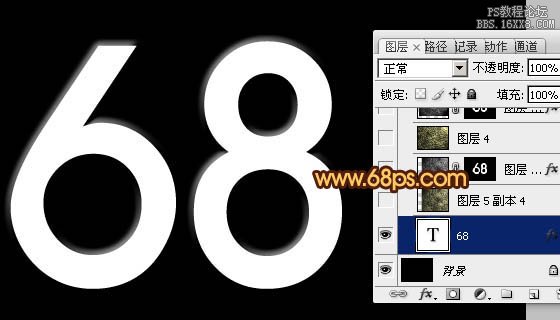
<圖9>
6、把紋理圖層顯示出來,復(fù)制一層按Ctrl+ Shift + U去色,并適當(dāng)縮小一點,原紋理圖層隱藏。
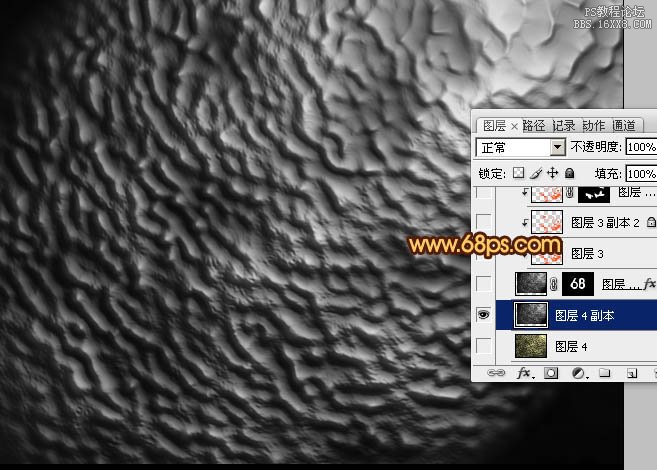
<圖10>
7、調(diào)出文字選區(qū),給紋理圖層添加圖層蒙版。然后給當(dāng)前圖層添加圖層樣式,選擇:內(nèi)發(fā)光、斜面和浮雕、紋理,參數(shù)設(shè)置如圖11- 13,效果如圖14。
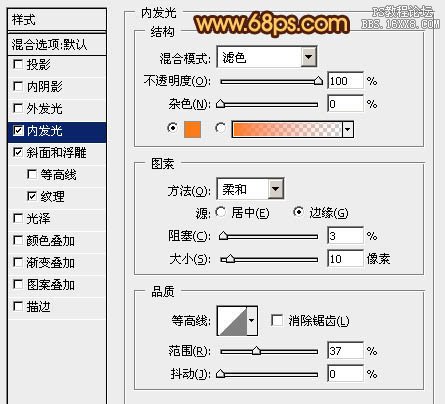
<圖11>
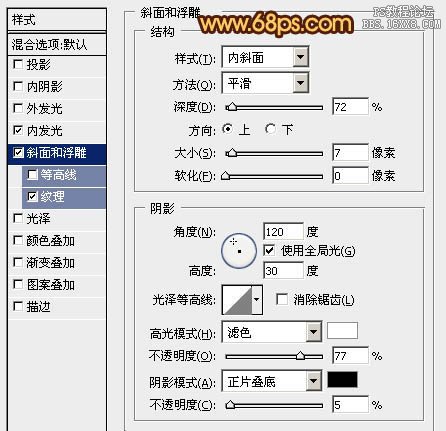
<圖12>
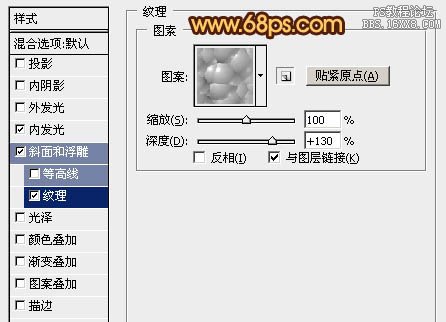
<圖13>

<圖14>
8、新建一個圖層按Ctrl+ Alt + G 創(chuàng)建剪貼蒙版,然后在當(dāng)前圖層下面新建一個圖層,把前景顏色設(shè)置為橙紅色,用透明度為100%畫筆刷上一些噴濺效果,如下圖。點這里下載噴濺筆刷。

<圖15>
9、把刷好的噴濺紋理適當(dāng)模糊處理,效果如下圖。

<圖16>
10、把當(dāng)前圖層復(fù)制一層,混合模式改為“顏色減淡”,按住Alt鍵添加圖層蒙版,用白色畫筆把需要加亮的部分擦出來,效果如下圖。

<圖17>
11、創(chuàng)建可選顏色調(diào)整圖層,對白色進(jìn)行調(diào)整,參數(shù)及效果如下圖。
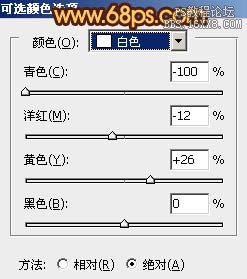
<圖18>

<圖19>
12、創(chuàng)建色彩平衡調(diào)整圖層,對高光進(jìn)行調(diào)整,參數(shù)及效果如下圖。

<圖20>

<圖21>
13、把背景圖層隱藏,在圖層的最上面新建一個圖層,按Ctrl+ Alt + Shift + E 蓋印圖層,然后用曲線把蓋印的紋理調(diào)亮一點,再把背景顯示出來,效果如下圖。
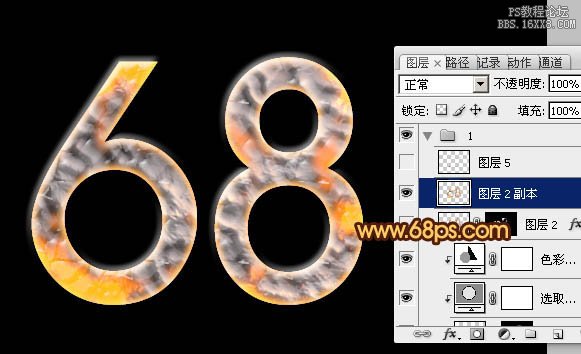
<圖22>
14、給蓋印圖層增加圖層樣式,設(shè)置投影,參數(shù)設(shè)置如圖23。
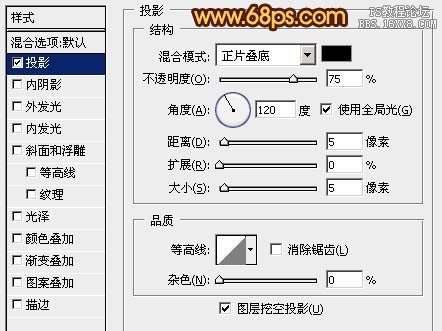
<圖23>
15、按住Alt鍵添加圖層蒙版,把前景顏色設(shè)置為白色,用鉛筆工具把文字上的碎塊涂出來,效果如下圖。

<圖24>
最后調(diào)整一下細(xì)節(jié),完成最終效果。

<圖25>

網(wǎng)友評論